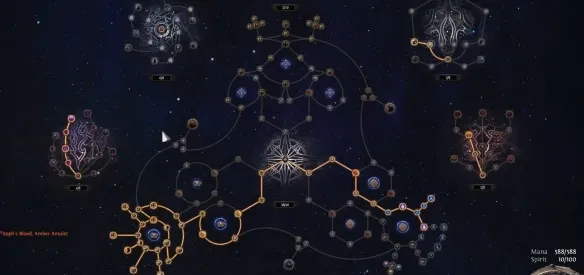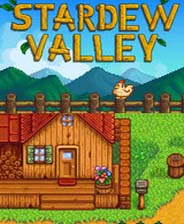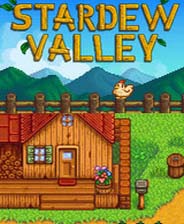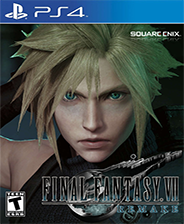15分钟学会MySQL(Windows版)
时间:2009-04-22 来源:bjkider
原创出处:MySQLpub.com , 作者:kider ,转载请注明作者和出处,并不能用于商业用途,违者必究。
首先
感谢那些默默做出贡献的朋友!
感谢那些慷慨回帖不断鼓励的朋友!
感谢那些添砖加瓦使MySQLpub成为我们更好的朋友的朋友!
本文适用于在Windows平台下安装MySQL,浏览本文时可暂不用看“更多信息”栏目,一气呵成。
------------------------------------------------------------------
一、认识MySQL(一分钟)
MySQL数据库是目前性能最好、稳定性最高、最流行的开源数据库。
有两种版本:社区版和企业版,发行的内容一样,但遵循的许可不一样。
目前可用于商业的稳定版本为5.0 ,同时也有很多新增功能的最新版5.1和6.0 。
官方网站地址:http://www.mysql.com
更多信息:
www.MySQLpub.com(中文)
------------------------------------------------------------------
二、获得MySQL(二分钟)
到MySQL官方网站下载MySQL软件。
鉴于是新手入门,直接推荐你下载最新mysql-5.0.45-win32.zip版本,点击以下地址直接下载:
http://mirrors.24-7-solutions.net/pub/mysql/Downloads/MySQL-5.0/mysql-5.0.45-win32.zip
更多信息:
尝试在以后下载最新版本试试:
http://dev.mysql.com/downloads/
------------------------------------------------------------------
三、安装MySQL(三分钟)
打开第二步中下载的mysql安装文件mysql-5.0.45-win32.zip,双击解压缩,运行“setup.exe”,安装开始,在此后出现的安装界面中一路选择默认,即可安装成功。
安装成功以后,MySQL服务会载入Windows服务,可在“控制面板/管理工具/服务”中查看,mysql命令路径也会加入Windows环境变量中。
更多信息:
安装宝典之一:MySQL分步安装图解及问题总结(Windows平台)-推荐
安装宝典之四:如何使用MySQL免安装版/二进制版(Windows平台)
------------------------------------------------------------------
四、使用MySQL(五分钟)
按照第3步的安装,此时MySQL服务已默认启动了。
现在就以root户用登陆MySQL来使用(root密码为安装时你设置的密码,默认密码为空,建议为了安全改掉。):
启动Windows命令行cmd,“开始/运行”,输入cmd。
C:\Documents and Settings\user>mysql -uroot -p (回车后输入密码,即可进入mysql)
1、显示数据库列表
mysql>show databases;
(注:MySQL语句分隔符为“;”)
默认有三个数据库:information_schema、mysql和test。information_schema库为MySQL默认字典库,mysql库很重要它里面有MYSQL的系统信息,我们改密码和新增用户,实际上就是用这个库进行操作。
2、显示库中的数据表:
mysql>use mysql;(指定mysql库)
mysql>show tables;
3、显示数据表的结构:
mysql>describe yourtablename;
4、建库:
mysql>create database yourdbname;
5、建表:
mysql>use yourdbname;
mysql>create table yourtablename (columnname colunmtype, ...);
6、删库和删表:
mysql>dropp database yourdbname;
mysql>drop table yourtablename;
7、将表中记录清空:
mysql>delete from yourtablename;
8、显示表中的记录:
mysql>select * from yourtablename;
9、举个例子:一个建库和建表以及插入数据的实例
mysql>create database world; //建立库world
mysql>use world; //打开库world
mysql>create table city //建立表city
(ID int(3) not null auto_increment ,
Name char(30) not null default '',
CountryCode char(3) not null default '',
District char(20) not null default '',
Population integer not null default '0',
Primary key ('ID')
); //建表结束
//以下为插入字段
mysql>insert into city values('','Kabul','AFG','Kabol','1780000');
mysql>insert into city values('','Beijing','CHN','Beijing','1780001');
更多信息:
MYSQL初学者使用指南
------------------------------------------------------------------
五、工具连接MySQL(一分钟)
用工具会使MySQL以图形化方式展现的更好,操作起来也更方便。
MySQL官方自身有自带的图形化工具MySQL Control Center(已退休),MySQL GUI Tools(包含Mysql Query Browser,Mysql Administrator,MySQL Migration Toolkit ),挺好用,就是对中文的支持不够好。
官方下载地址:http://dev.mysql.com/downloads/gui-tools/5.0.html
当然还有更多第三方的客户端工具可以用,如EMS、SQLyog、phpMyAdmin、Navicat、Toad等众多的图形管理工具。各有各的特点,都很好用,此处推荐EMS。
更多信息:
一个优秀的MySQL客户端---EMS SQL Manager for MySQL
MySQL客户端Navicat介绍
phpMyAdmin下载、安装和使用入门
Quest公司工具 Toad for MySQL 介绍
...
------------------------------------------------------------------
六、管理MySQL(二分钟)
启动关闭:
进入Windows服务管理器中,找到‘MySQL’服务。右键菜单启动停止MySQL服务。
[开始/控制面板/服务/MySQL...]
更多信息:
安装宝典之一:MySQL分步安装图解及问题总结(Windows平台)-推荐
------------------------------------------------------------------
七、备份恢复MySQL(一分钟)
MySQL本身提供一个很好的备份工具,效率很高。下面以备份恢复一个数据库为例说明。
备份:
C:\Documents and Settings\user>mysqldump -u youruser -p --database dbname > c:\filename.sql
(因为密码为空,直接回车。filename.sql备份中包含了创建数据库及表的脚本。)
恢复:
C:\Documents and Settings\user>mysql -uroot -p < c:\filname.sql
更多信息:
MySQL备份与恢复
图解用"MySQL Administrator"工具实现自动备份数据库
MySQL备份与恢复
------------------------------------------------------------------
八、问题汇集
...
你的指正是文档不断完善的源泉!
首先
感谢那些默默做出贡献的朋友!
感谢那些慷慨回帖不断鼓励的朋友!
感谢那些添砖加瓦使MySQLpub成为我们更好的朋友的朋友!
本文适用于在Windows平台下安装MySQL,浏览本文时可暂不用看“更多信息”栏目,一气呵成。
------------------------------------------------------------------
一、认识MySQL(一分钟)
MySQL数据库是目前性能最好、稳定性最高、最流行的开源数据库。
有两种版本:社区版和企业版,发行的内容一样,但遵循的许可不一样。
目前可用于商业的稳定版本为5.0 ,同时也有很多新增功能的最新版5.1和6.0 。
官方网站地址:http://www.mysql.com
更多信息:
www.MySQLpub.com(中文)
------------------------------------------------------------------
二、获得MySQL(二分钟)
到MySQL官方网站下载MySQL软件。
鉴于是新手入门,直接推荐你下载最新mysql-5.0.45-win32.zip版本,点击以下地址直接下载:
http://mirrors.24-7-solutions.net/pub/mysql/Downloads/MySQL-5.0/mysql-5.0.45-win32.zip
更多信息:
尝试在以后下载最新版本试试:
http://dev.mysql.com/downloads/
------------------------------------------------------------------
三、安装MySQL(三分钟)
打开第二步中下载的mysql安装文件mysql-5.0.45-win32.zip,双击解压缩,运行“setup.exe”,安装开始,在此后出现的安装界面中一路选择默认,即可安装成功。
安装成功以后,MySQL服务会载入Windows服务,可在“控制面板/管理工具/服务”中查看,mysql命令路径也会加入Windows环境变量中。
更多信息:
安装宝典之一:MySQL分步安装图解及问题总结(Windows平台)-推荐
安装宝典之四:如何使用MySQL免安装版/二进制版(Windows平台)
------------------------------------------------------------------
四、使用MySQL(五分钟)
按照第3步的安装,此时MySQL服务已默认启动了。
现在就以root户用登陆MySQL来使用(root密码为安装时你设置的密码,默认密码为空,建议为了安全改掉。):
启动Windows命令行cmd,“开始/运行”,输入cmd。
C:\Documents and Settings\user>mysql -uroot -p (回车后输入密码,即可进入mysql)
1、显示数据库列表
mysql>show databases;
(注:MySQL语句分隔符为“;”)
默认有三个数据库:information_schema、mysql和test。information_schema库为MySQL默认字典库,mysql库很重要它里面有MYSQL的系统信息,我们改密码和新增用户,实际上就是用这个库进行操作。
2、显示库中的数据表:
mysql>use mysql;(指定mysql库)
mysql>show tables;
3、显示数据表的结构:
mysql>describe yourtablename;
4、建库:
mysql>create database yourdbname;
5、建表:
mysql>use yourdbname;
mysql>create table yourtablename (columnname colunmtype, ...);
6、删库和删表:
mysql>dropp database yourdbname;
mysql>drop table yourtablename;
7、将表中记录清空:
mysql>delete from yourtablename;
8、显示表中的记录:
mysql>select * from yourtablename;
9、举个例子:一个建库和建表以及插入数据的实例
mysql>create database world; //建立库world
mysql>use world; //打开库world
mysql>create table city //建立表city
(ID int(3) not null auto_increment ,
Name char(30) not null default '',
CountryCode char(3) not null default '',
District char(20) not null default '',
Population integer not null default '0',
Primary key ('ID')
); //建表结束
//以下为插入字段
mysql>insert into city values('','Kabul','AFG','Kabol','1780000');
mysql>insert into city values('','Beijing','CHN','Beijing','1780001');
更多信息:
MYSQL初学者使用指南
------------------------------------------------------------------
五、工具连接MySQL(一分钟)
用工具会使MySQL以图形化方式展现的更好,操作起来也更方便。
MySQL官方自身有自带的图形化工具MySQL Control Center(已退休),MySQL GUI Tools(包含Mysql Query Browser,Mysql Administrator,MySQL Migration Toolkit ),挺好用,就是对中文的支持不够好。
官方下载地址:http://dev.mysql.com/downloads/gui-tools/5.0.html
当然还有更多第三方的客户端工具可以用,如EMS、SQLyog、phpMyAdmin、Navicat、Toad等众多的图形管理工具。各有各的特点,都很好用,此处推荐EMS。
更多信息:
一个优秀的MySQL客户端---EMS SQL Manager for MySQL
MySQL客户端Navicat介绍
phpMyAdmin下载、安装和使用入门
Quest公司工具 Toad for MySQL 介绍
...
------------------------------------------------------------------
六、管理MySQL(二分钟)
启动关闭:
进入Windows服务管理器中,找到‘MySQL’服务。右键菜单启动停止MySQL服务。
[开始/控制面板/服务/MySQL...]
更多信息:
安装宝典之一:MySQL分步安装图解及问题总结(Windows平台)-推荐
------------------------------------------------------------------
七、备份恢复MySQL(一分钟)
MySQL本身提供一个很好的备份工具,效率很高。下面以备份恢复一个数据库为例说明。
备份:
C:\Documents and Settings\user>mysqldump -u youruser -p --database dbname > c:\filename.sql
(因为密码为空,直接回车。filename.sql备份中包含了创建数据库及表的脚本。)
恢复:
C:\Documents and Settings\user>mysql -uroot -p < c:\filname.sql
更多信息:
MySQL备份与恢复
图解用"MySQL Administrator"工具实现自动备份数据库
MySQL备份与恢复
------------------------------------------------------------------
八、问题汇集
...
你的指正是文档不断完善的源泉!
相关阅读 更多 +
排行榜 更多 +